Este es un artículo patrocinado y fue posible gracias a Softros. Los contenidos y opiniones reales son los únicos puntos de vista del autor que mantiene la independencia editorial, incluso cuando una publicación está patrocinada.
Hay muchos programas de mensajería instantánea en línea que le permiten chatear y compartir archivos entre usuarios. Sin embargo, cuando esté en una oficina o en un entorno escolar, habrá muchas restricciones sobre cómo y cuándo puede acceder a Internet. De hecho, esas restricciones son necesarias para mantener la seguridad de la red y del propio establecimiento. En esas condiciones, puede usar un software simple como Softros LAN Messenger que le permite conversar y compartir archivos de forma segura y privada.
¿Por qué no usar mensajeros regulares en línea?
Los mensajeros regulares necesitan una conexión a Internet activa para funcionar y son una muy buena opción para propósitos generales. Sin embargo, cuando se trata de entornos como escuelas y organizaciones, no puede permitir que la comunicación entre sus usuarios salga al exterior. Sin mencionar que cuando usa mensajeros instantáneos públicos, está confiando sus datos a un tercero. En el caso de ataques de pirateo o filtraciones, no habrá forma de que sepa qué datos y cuántos datos se han filtrado al mundo exterior.
Para solucionar este problema, puede utilizar el Mensajero LAN de Softros. Este sencillo software utiliza la red de área local de su organización para enviar y recibir mensajes entre usuarios dentro de la organización. De hecho, todas y cada una de las comunicaciones realizadas con Softros permanecerán dentro de su sistema y nunca pasarán por Internet.
Características de Softros LAN Messenger
Arquitectura sin servidor: Aunque Softros LAN Messenger funciona dentro de la red local de su oficina o escuela, no tiene que configurar ni mantener un servidor de mensajería. Al ser una aplicación independiente basada en peer-to-peer, simplemente funciona. Incluso cuando un usuario está desconectado, puede enviar mensajes y el usuario los recibirá tan pronto como esté en línea.
Cifra todas las comunicaciones y datos: Softros LAN Messenger encripta todas sus comunicaciones y otros datos como transferencias de archivos con el algoritmo de encriptación AES-256.
Conversaciones individuales y grupales: Obviamente, puedes chatear e intercambiar información con usuarios individuales. Si lo desea, puede invitar a otros usuarios a conversaciones grupales. Además, también puede crear grupos y agregar o eliminar usuarios de ellos.
Transmisión de mensajes: Con la función de transmisión en Softros LAN Messenger, puede enviar mensajes a todos los grupos o usuarios individuales a la vez. Esta característica es especialmente útil cuando desea enviar un mensaje común a todos oa varios usuarios de su organización.
Transferencia de archivos entre usuarios: Además de enviar y recibir mensajes de texto, también puedes transferir archivos entre usuarios. Todo lo que tiene que hacer es arrastrar y soltar el archivo en la ventana de chat y se transferirá.
Uso compartido de escritorio remoto: Esta es una de las mejores características de Softros LAN Messenger. Con uno o dos clics, puede usar el escritorio remoto para acceder al sistema de otro usuario o puede solicitar que el otro usuario venga y lo ayude.
Soporte para Dominio y Active Directory: Softros LAN Messenger es perfectamente compatible con Dominio y Active Directory. De hecho, los nombres que ve en la lista de usuarios son los nombres completos recuperados de Active Directory, y los SID (Identificador de seguridad) respectivos se utilizan para identificar a los usuarios.
Funciones de restricción selectiva: Softros LAN Messenger brinda a los administradores un mayor control y les permite restringir selectivamente la mayoría de las funciones. Por ejemplo, puede restringir el uso compartido de archivos, la asistencia remota, la gestión de grupos, etc. Lo bueno es que Softros tiene una guía en línea bastante buena donde puede aprender a restringir características.
Soporte multiplataforma: Softros LAN Messenger es compatible con múltiples plataformas, incluidas Windows, Mac y Android.

Instalación y uso
Nota: para esta demostración, estoy usando la versión de Windows. Sin embargo, puede seguir el mismo procedimiento para usar la versión para Mac.
Instalar y usar Softros LAN Messenger es bastante fácil y sencillo. Para comenzar, descargar el programae instálelo como cualquier otro software de Windows.
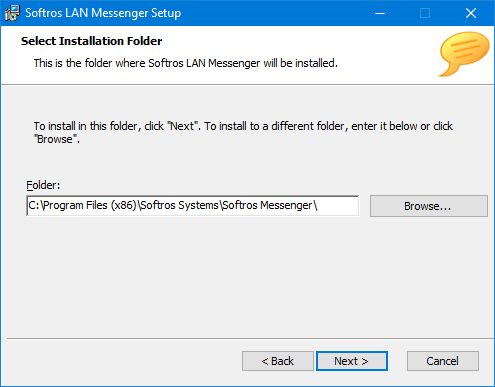
Una vez instalado, ejecútelo desde el menú Inicio. Softros LAN Messenger muestra automáticamente todos los usuarios en su red siempre que el software esté instalado en los otros sistemas y estén conectados a la red LAN.
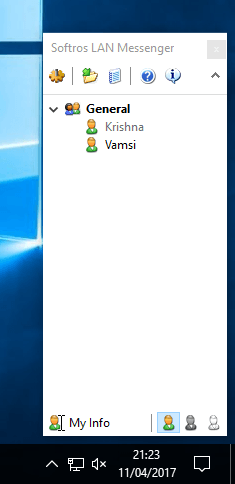
Para iniciar una sesión de chat, haga clic en el nombre de usuario en la ventana principal y se abrirá la ventana de chat. Aquí, puede escribir su mensaje y hacer clic en el botón Enviar.
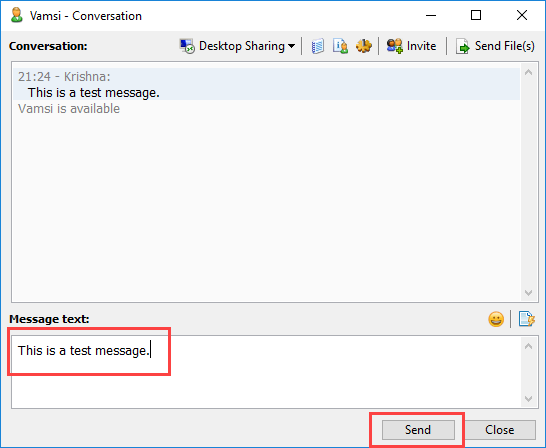
Tan pronto como haga clic en el botón, el mensaje se entregará al instante. Puede invitar a otros usuarios a conversaciones grupales haciendo clic en el botón «Invitar» que aparece en la ventana de chat.
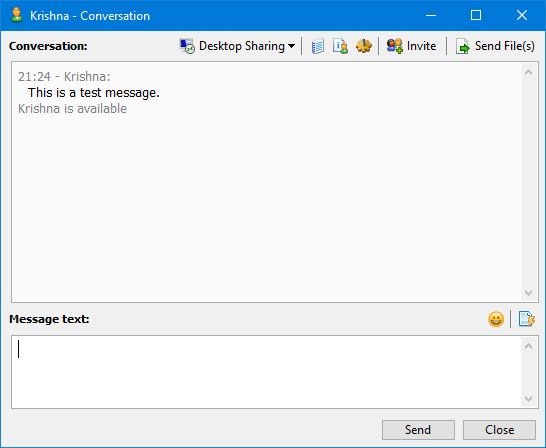
Para transferir archivos, simplemente arrastre y suelte el archivo en la ventana de chat. De forma predeterminada, el usuario de destino tiene que aceptar el archivo para recibirlo. Haga clic en el enlace «Aceptar» para recibir el archivo. Si no desea recibir el archivo, haga clic en el enlace «Cancelar» y se cancelará la transferencia del archivo.
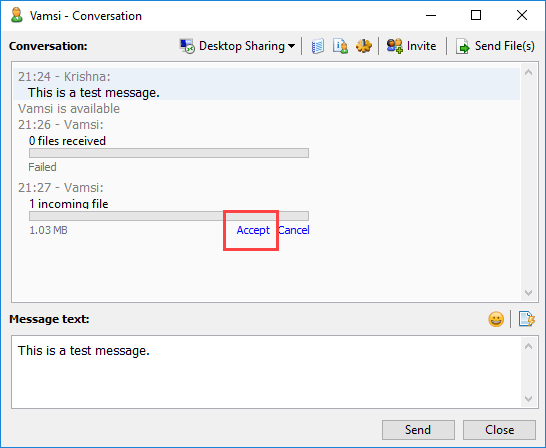
Una vez descargado, haga clic en «Abrir carpeta» para localizar el archivo descargado.
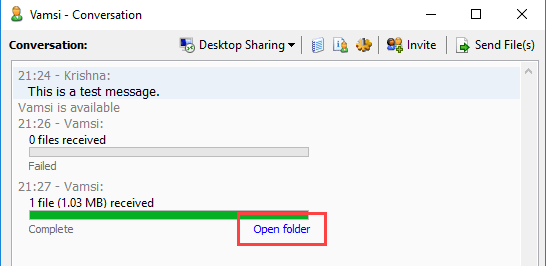
Como dije antes, Softros LAN Messenger tiene la función de escritorio remoto. Para abrir una sesión remota, abra la ventana de chat del usuario específico y luego seleccione la opción «Remoto en la computadora del usuario».
Nota: para solicitar al otro usuario que abra una sesión remota en su máquina, debe seleccionar la opción «Solicitar asistencia remota del usuario».
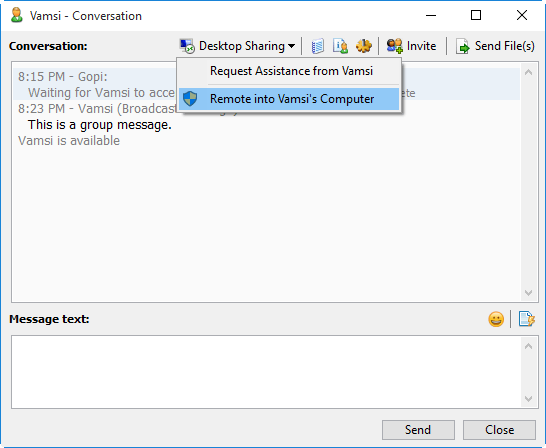
Ahora, ingrese el nombre de usuario y la contraseña de la máquina de destino y haga clic en el botón «Aceptar».
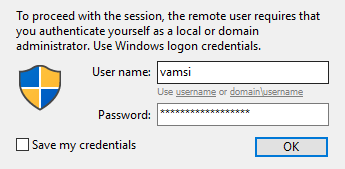
Si las credenciales de inicio de sesión de Windows son correctas, verá la sesión de escritorio remoto activa.
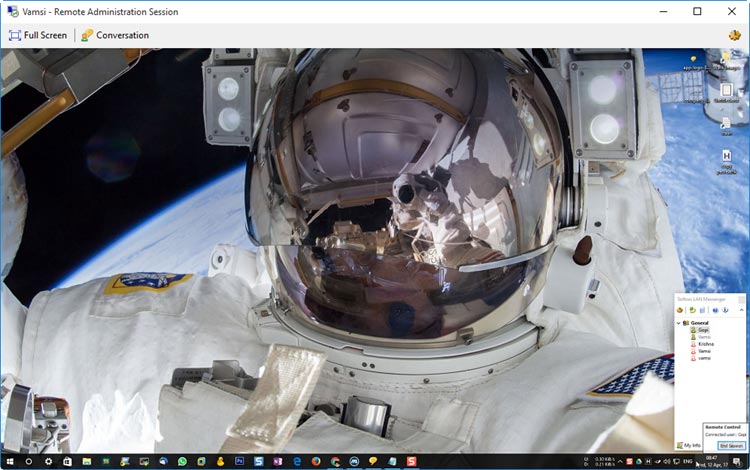
Para administrar usuarios en grupos, haga clic derecho en la ventana principal y luego seleccione la opción «Agregar nuevo grupo».
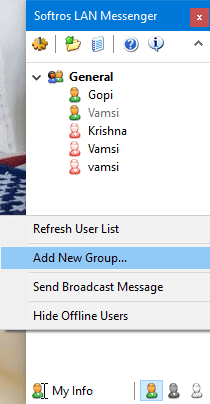
Ahora, nombra el grupo. Después de crear el grupo, puede arrastrar y soltar a los usuarios en ese grupo para administrarlos mejor.
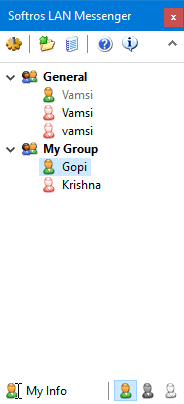
Si desea que el usuario esté en varios grupos, haga clic con el botón derecho en el usuario, seleccione la opción «Duplicar usuario en» y luego seleccione el grupo en el que desea duplicar el usuario.
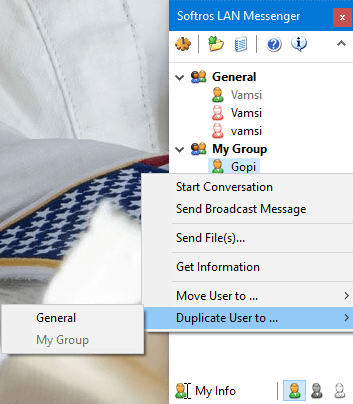
Para transmitir un mensaje a varios usuarios o grupos, haga clic derecho en la ventana principal y luego seleccione la opción «Enviar mensaje de difusión».
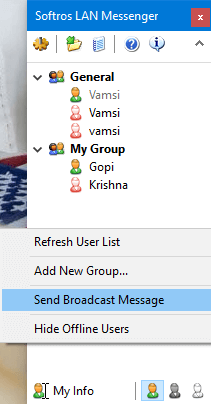
Ahora, seleccione los usuarios o grupos en el panel derecho, escriba su mensaje y luego haga clic en el botón «Enviar». Desafortunadamente, no puede usar esta función para transferir archivos.
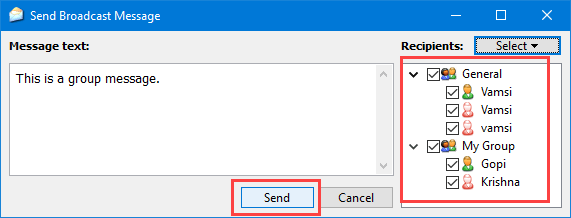
Conclusión
Con todo, si está ejecutando una organización, entonces usar Softros LAN Messenger para su comunicación dentro de la oficina es una buena idea. Teniendo en cuenta que el software no necesita una conexión a Internet activa y que la comunicación se mantiene dentro de su red y sistemas, pruébelo y vea si satisface sus necesidades.
Comente a continuación compartiendo sus pensamientos y experiencias sobre el uso de Softros LAN Messenger y lo útil que es para usted.
